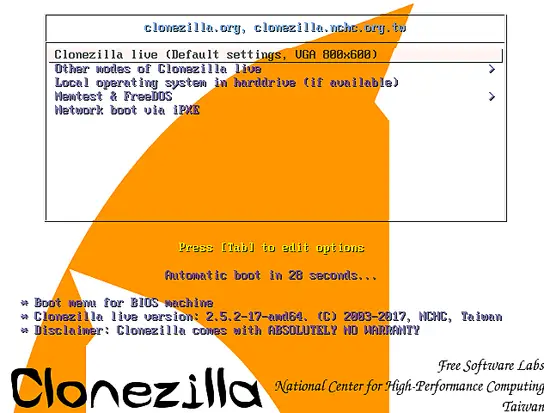Come visualizzare e cancellare la cronologia delle ricerche su YouTube
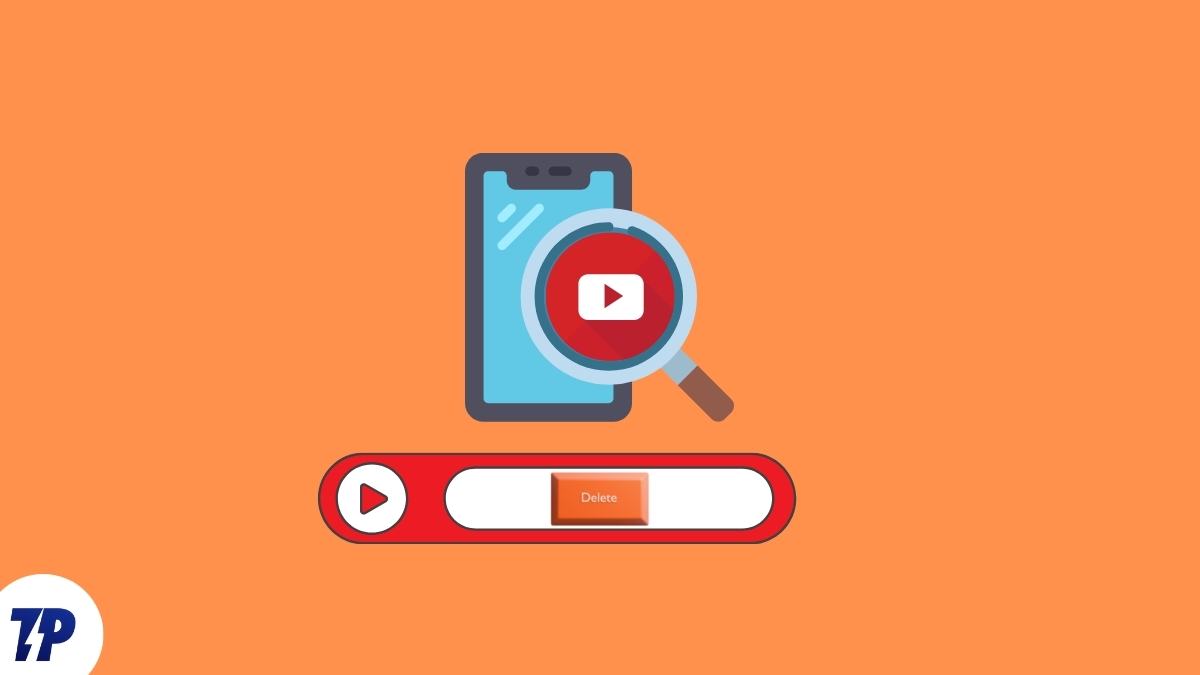
Perché YouTube salva le tue ricerche e cosa implica
YouTube salva componenti dell’attività dell’utente — ricerche, cronologia di visualizzazione, commenti — per offrire raccomandazioni personalizzate. Questo migliora le proposte di contenuti ma riduce la privacy. Cancellare o mettere in pausa la cronologia limita la personalizzazione, ma riduce la quantità di dati che Google conserva sul tuo comportamento su YouTube.
Definizione rapida: per “cronologia delle ricerche” si intende l’elenco delle parole chiave e query che hai digitato nella barra di ricerca di YouTube.
Important: disabilitare o cancellare la cronologia delle ricerche non elimina automaticamente altri dati che Google può raccogliere (es. attività del browser, cronologia delle visualizzazioni, dati raccolti da altri servizi Google).
Sommario della guida
- Come visualizzare la cronologia delle ricerche (web e app)
- Come eliminare singole voci o tutta la cronologia
- Come impostare l’auto-eliminazione automatica
- Come mettere in pausa la cronologia delle ricerche
- Impatto sulla privacy e sulla user experience
- Alternative e strumenti più privati
- Checklist pratica e diagramma decisionale
Come visualizzare la cronologia delle ricerche su YouTube (web)
Per una panoramica completa delle ricerche eseguite su YouTube utilizza la pagina “La mia attività” di Google. La vista su YouTube stesso (barra di ricerca) mostra solo suggerimenti rapidi e voci recenti.
- Vai alla pagina “La mia attività” di Google (myactivity.google.com).
- Clicca su YouTube History o Cronologia di YouTube.
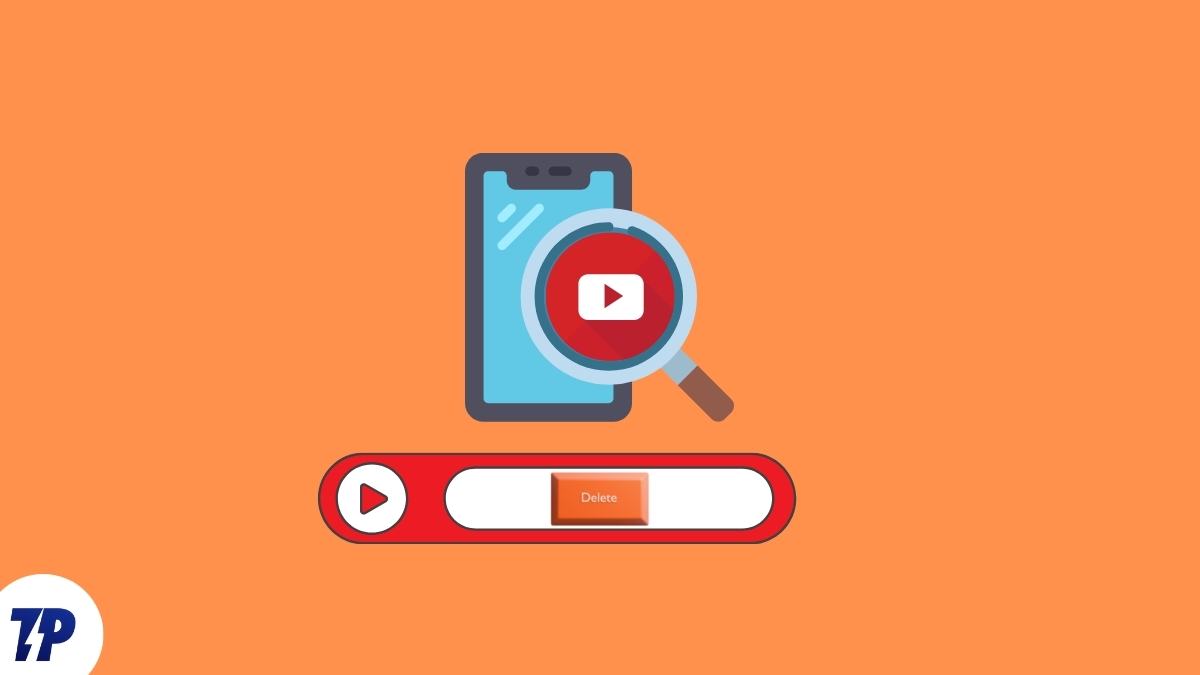
- Seleziona Gestisci cronologia.
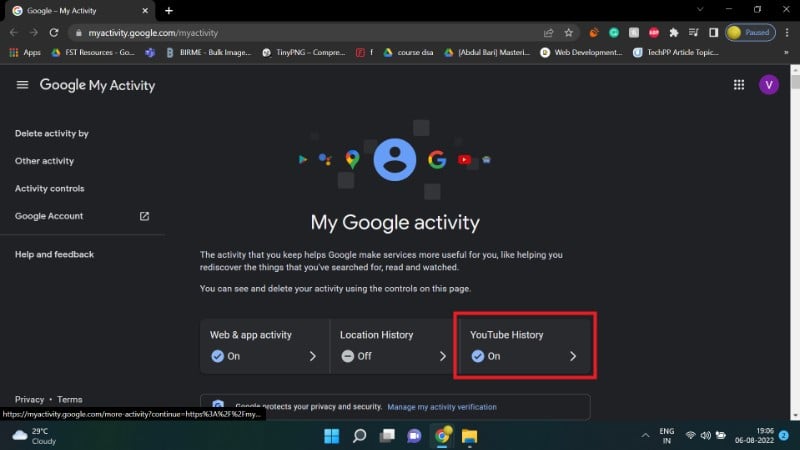
- Qui puoi vedere la cronologia dettagliata. Usa il calendario per filtrare per data o la barra di ricerca per filtrare per termine.
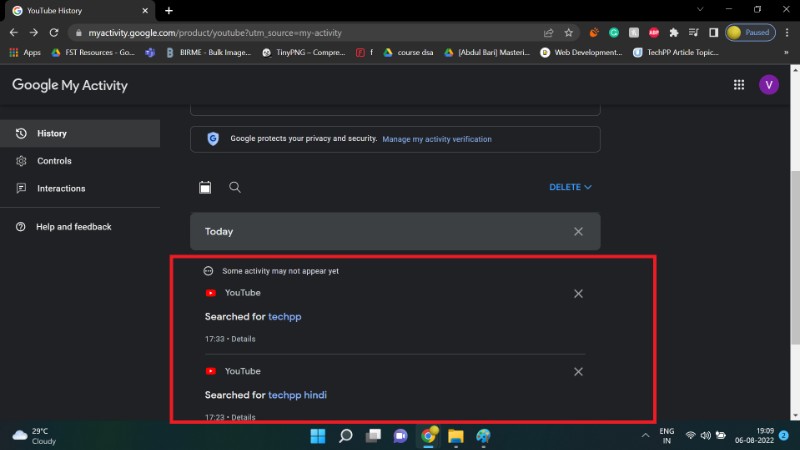
Nota: puoi cancellare singole voci direttamente dalla lista o usare l’opzione per eliminare tutta la cronologia.
Come eliminare la cronologia delle ricerche su YouTube (web)
- Nella pagina Cronologia di YouTube (La mia attività) trova il pulsante ELIMINA o DELETE.
- Scegli Elimina per intervallo di tempo o Elimina tutto.
- Conferma l’azione quando richiesto.
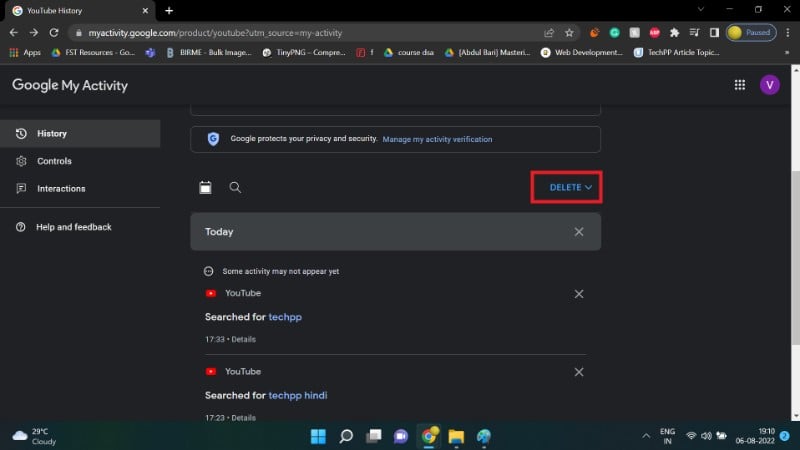
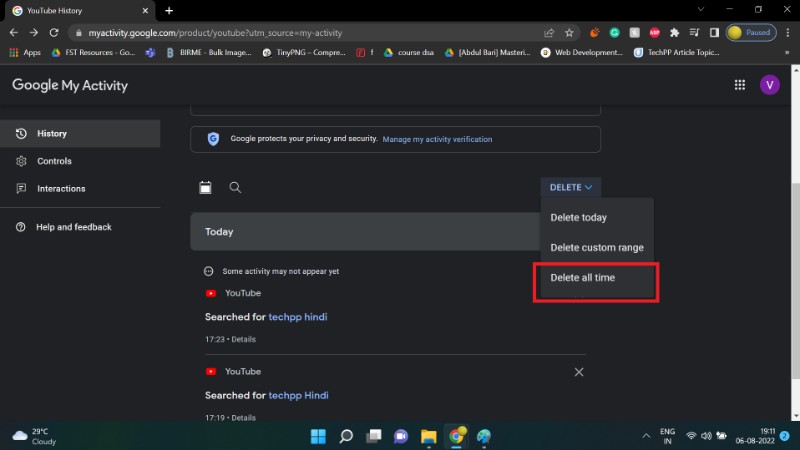
Nota: l’eliminazione è irreversibile per le voci rimosse dalla cronologia. Google può mantenere altri record di attività in sistemi separati.
Come eliminare la cronologia delle ricerche con l’app YouTube per Android
YouTube fornisce le stesse opzioni sull’app Android, ottimizzate per mobile.
- Accedi al tuo account Google nell’app YouTube.
- Tocca l’icona del profilo in alto a destra.
- Vai su Impostazioni.
- Seleziona Cronologia e privacy.
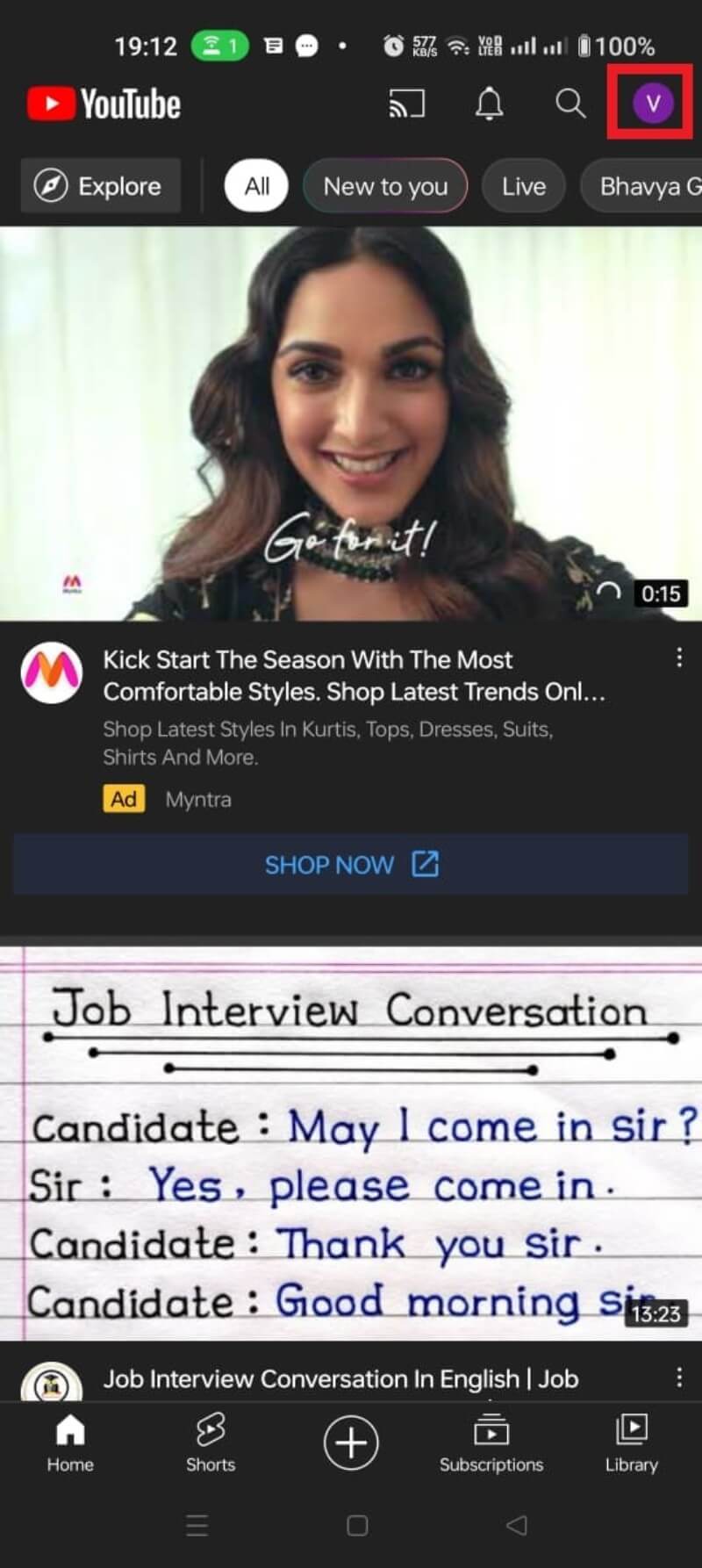
Per cancellare la cronologia di ricerca locale nella barra di ricerca: tocca la barra di ricerca, tieni premuta la voce che vuoi rimuovere e seleziona Rimuovi.
Per cancellare l’intera cronologia di visualizzazione (che spesso è collegata alla cronologia di ricerca): tocca Cancella cronologia visualizzazioni o Clear watch history, poi conferma.
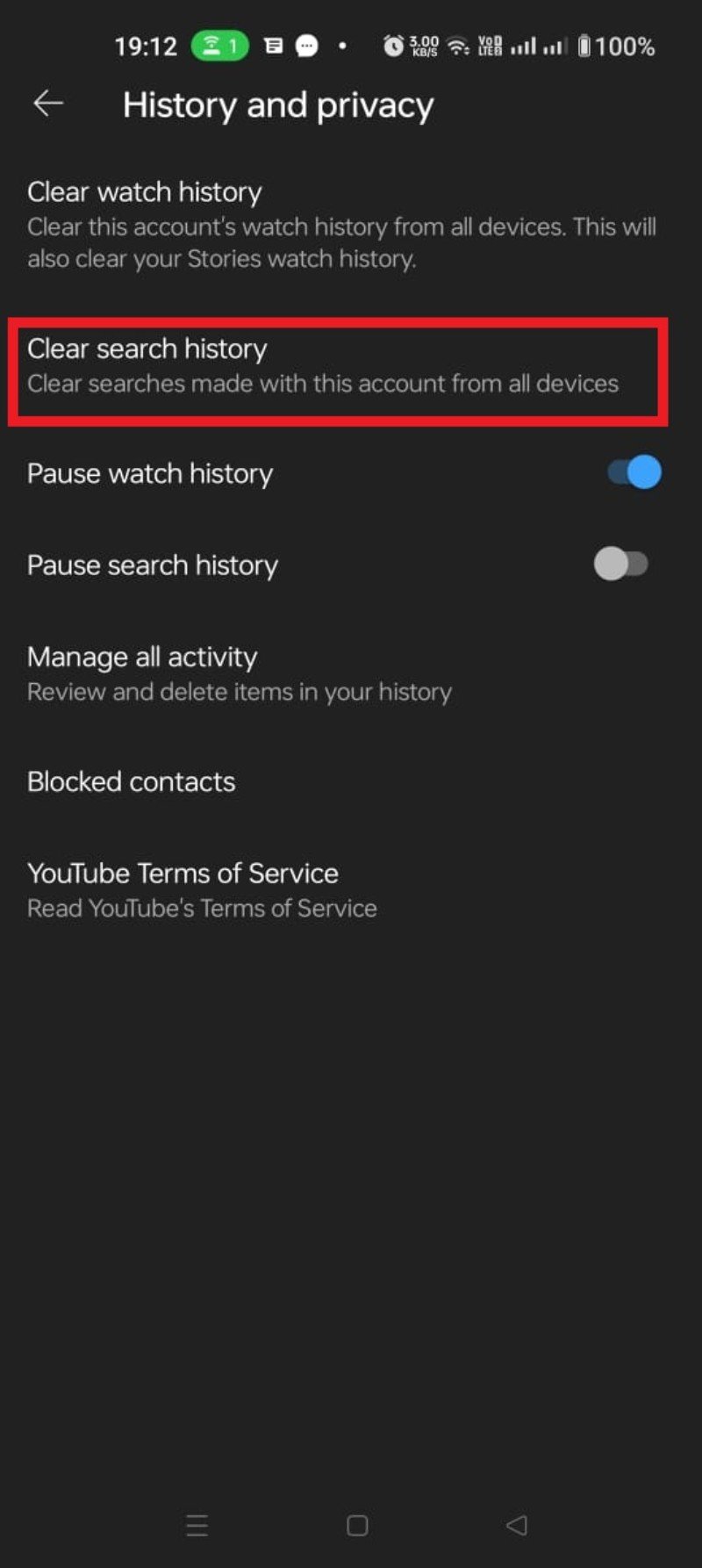
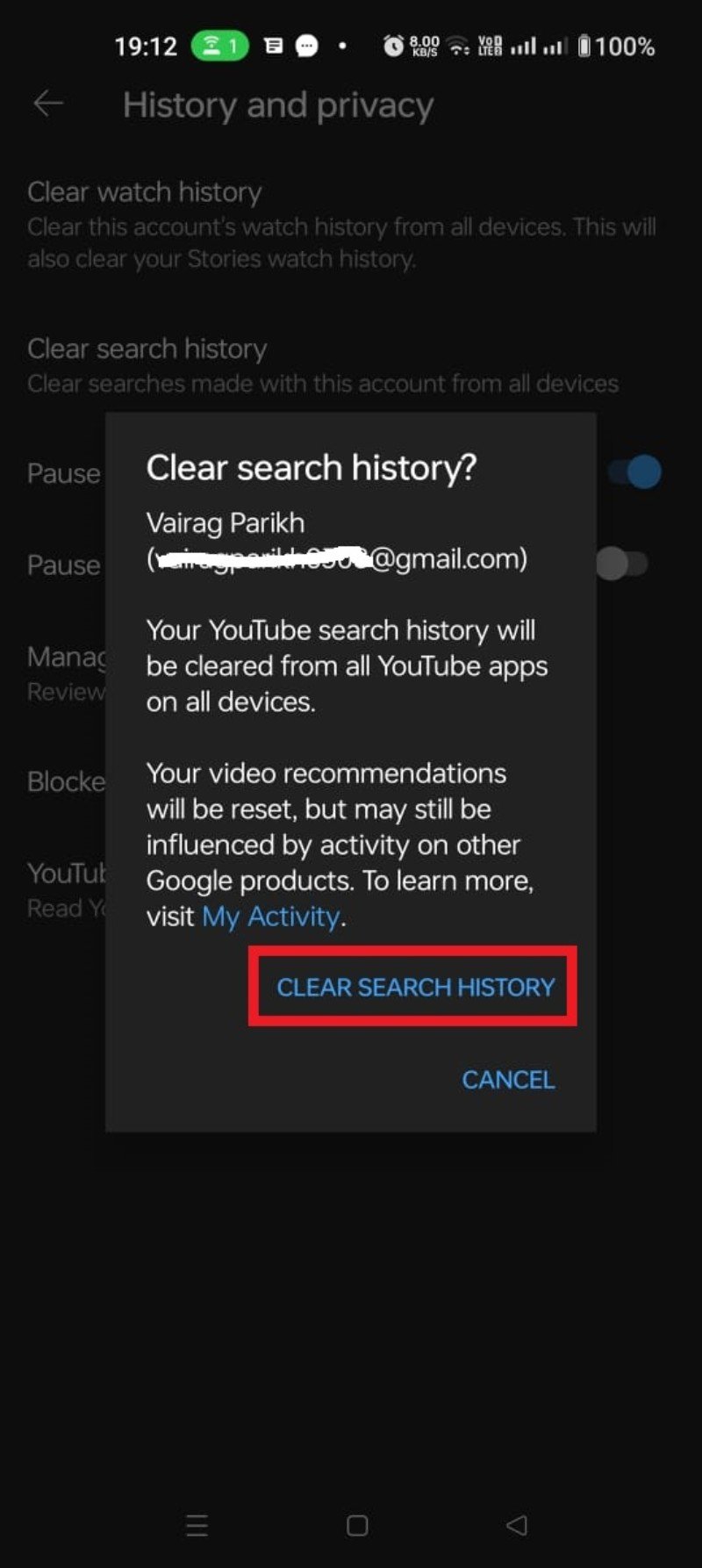
Nota tecnica: su Android alcune voci di ricerca possono essere sincronizzate con l’account Google e rimosse solo tramite La mia attività.
Come impostare l’auto-eliminazione della cronologia di YouTube
Cancellare manualmente può diventare noioso. L’auto-eliminazione rimuove automaticamente la cronologia dopo un periodo scelto.
Attenzione: oltre alla cronologia delle ricerche, anche la cronologia delle visualizzazioni viene interessata dall’auto-eliminazione.
- Vai alla pagina La mia attività di Google.
- Clicca su Cronologia di YouTube.
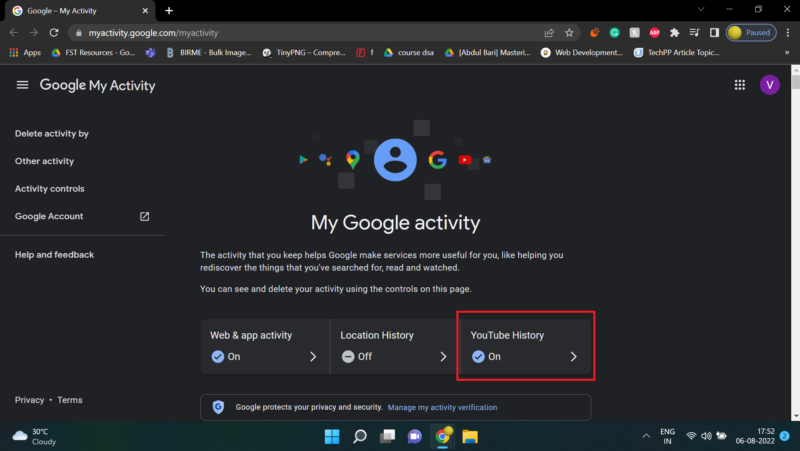
- Cerca la sezione relativa a Eliminazione automatica e clicca su Scegli opzione di eliminazione automatica.
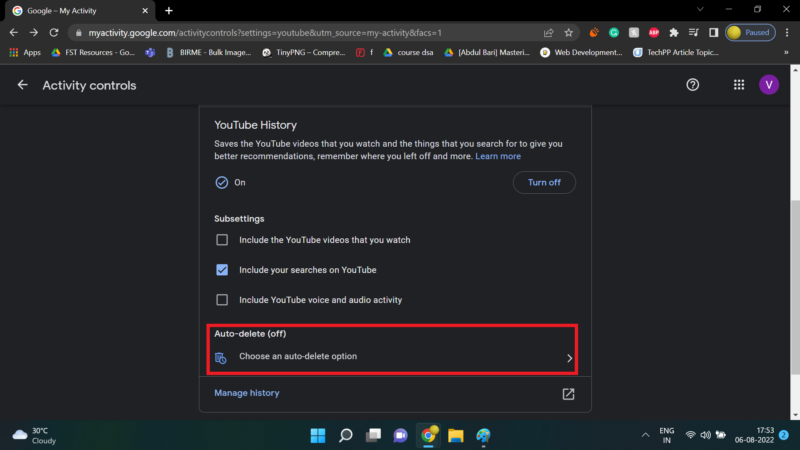
- Seleziona il primo pulsante radio per attivare l’auto-eliminazione.
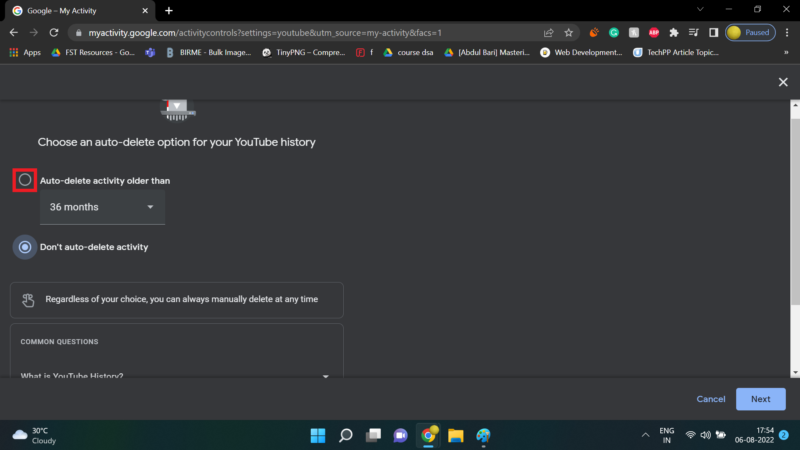
- Usa il menu a tendina per scegliere la frequenza (ad esempio 3 mesi, 18 mesi).
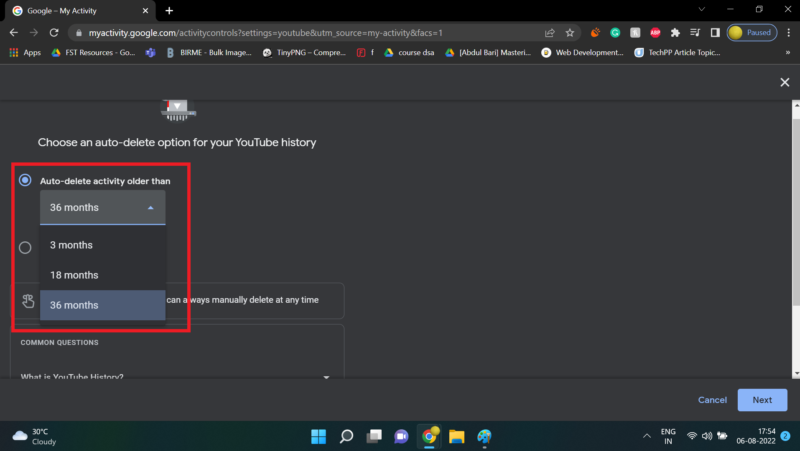
- Seleziona Avanti o Next.
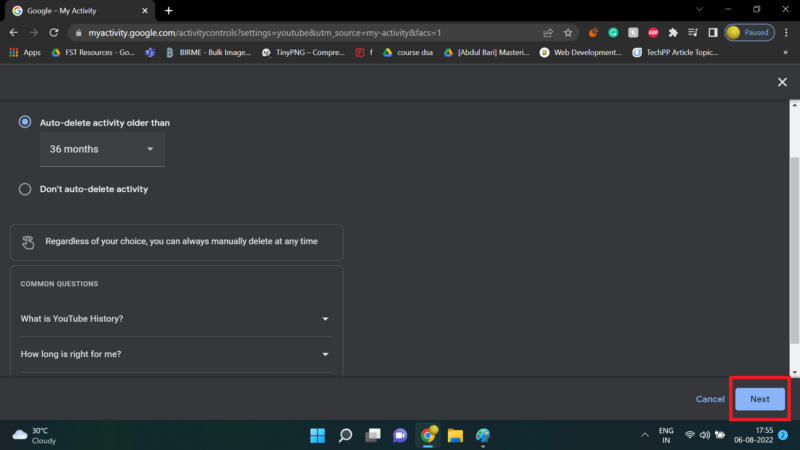
- Conferma cliccando Conferma o Confirm.
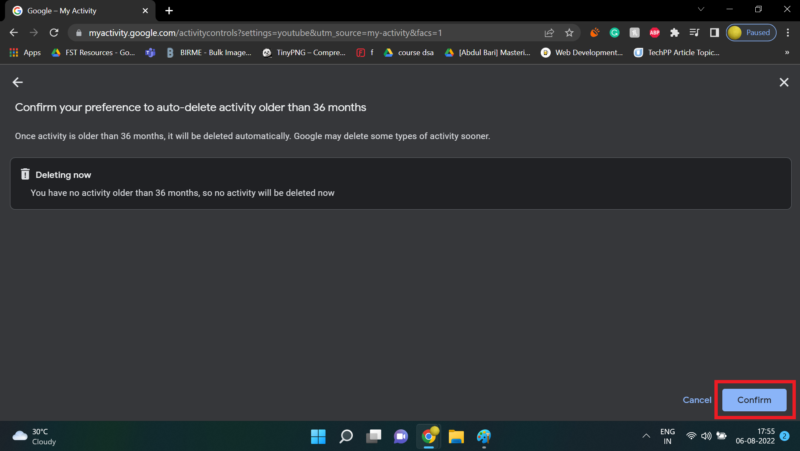
- Premi OK.
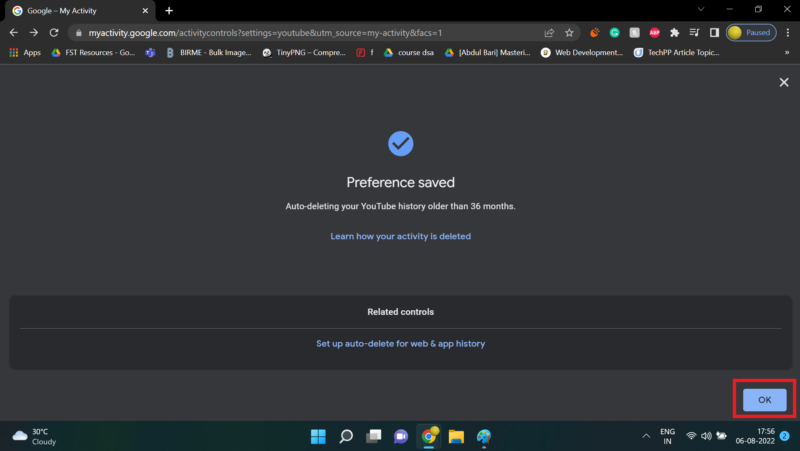
Nota: l’auto-eliminazione è selettiva per l’account Google attivo. Se hai più account, imposta l’auto-eliminazione su ciascuno.
Come mettere in pausa la cronologia delle ricerche
Mettere in pausa impedisce a YouTube di salvare nuove ricerche. Le ricerche e le visualizzazioni precedenti restano salvate finché non le elimini.
Pausa dalla app Android
- Tocca l’icona del profilo.
- Vai su Impostazioni.
- Tocca Cronologia e privacy.
- Tocca Pausa cronologia ricerche.
- Conferma toccando PAUSA.
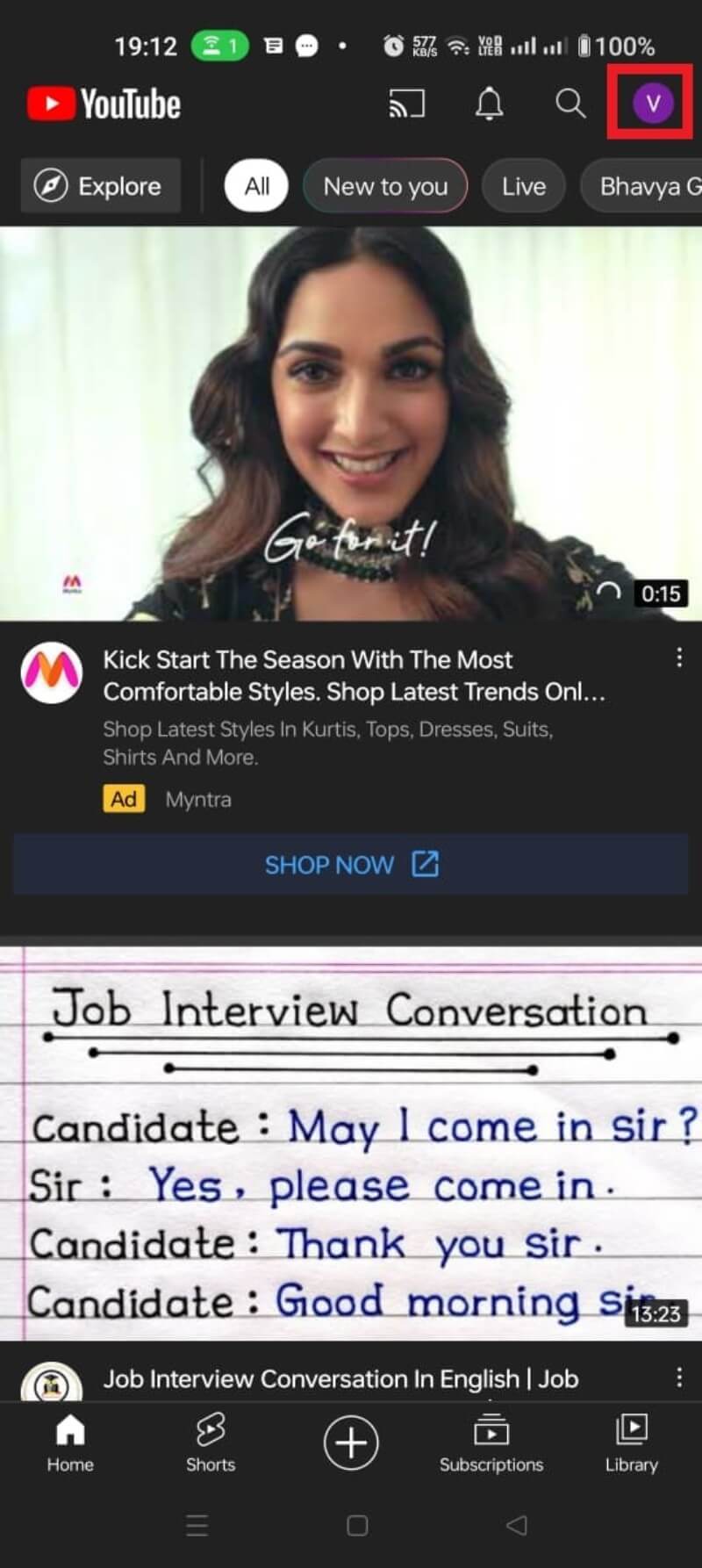
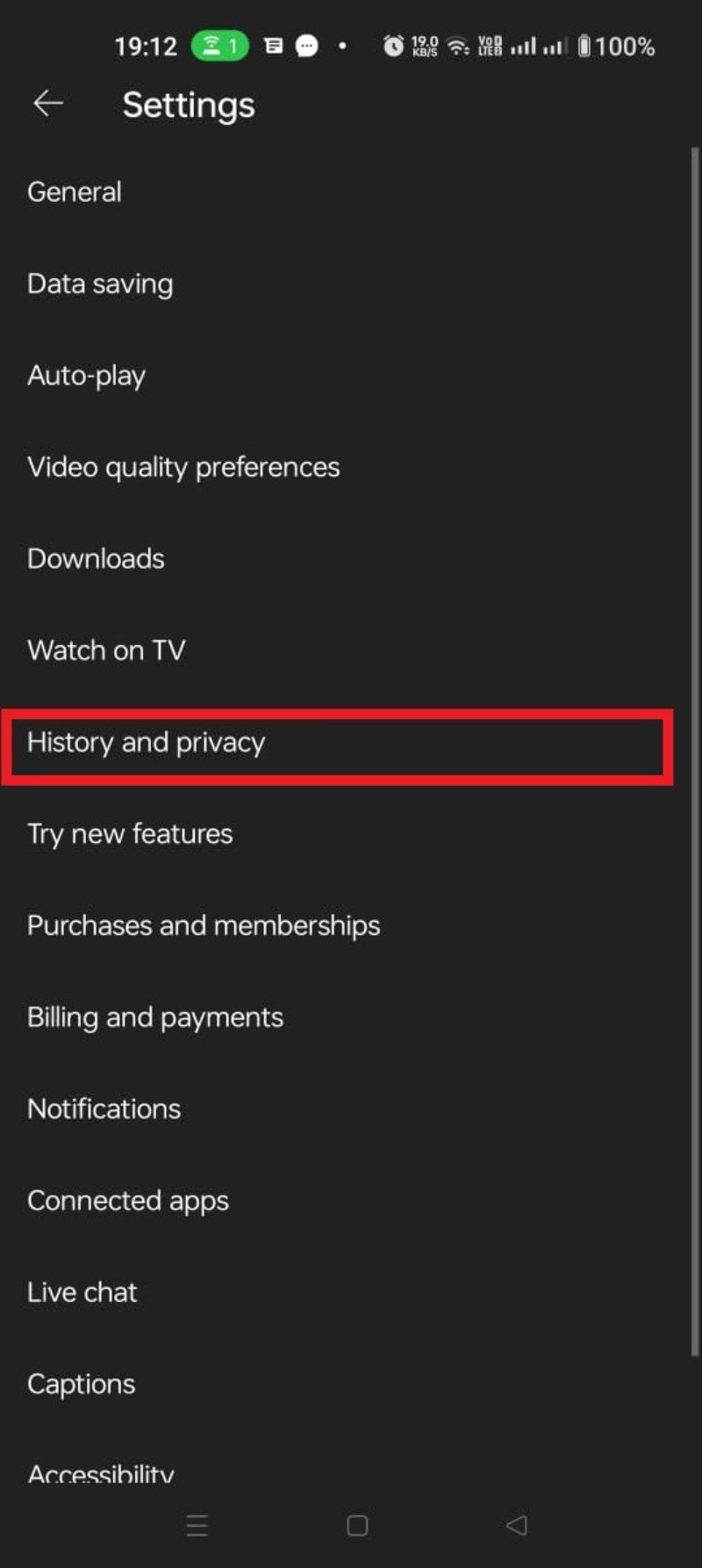
YouTube non registrerà le ricerche dopo che la funzione è attiva.
Pausa dal sito web
- Vai alla pagina La mia attività.
- Clicca su Cronologia di YouTube.
- Deseleziona Includi le ricerche su YouTube.
- Clicca su PAUSA e poi su OK.
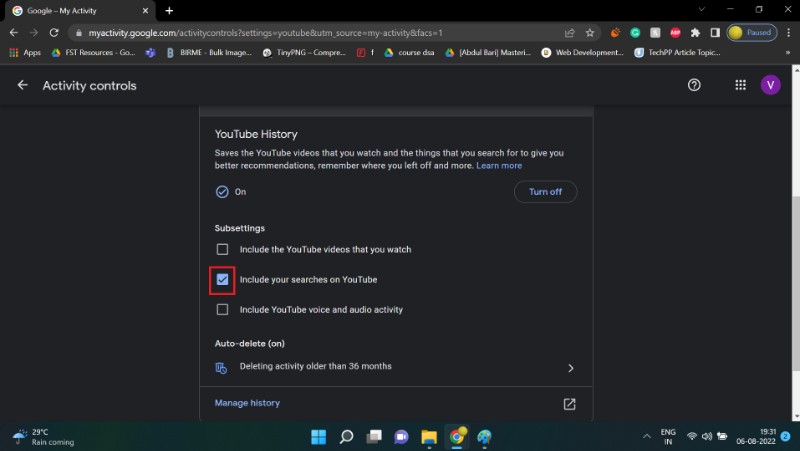
Important: mettere in pausa la cronologia riduce la qualità delle raccomandazioni e delle autocompletazioni.
Come gestire la cronologia su TV (Android TV e smart TV)
- Apri l’app YouTube sulla TV.
- Seleziona la tua immagine del profilo e vai a Impostazioni.
- Seleziona Privacy.
- Seleziona Gestisci cronologia ricerche.
- Per cancellare singole voci seleziona Elimina accanto all’elemento.
- Per eliminare tutta la cronologia, seleziona Cancella cronologia ricerche.
Queste opzioni variano leggermente in base alla versione dell’app per TV e al modello del dispositivo.
Cosa succede quando cancelli o metti in pausa la cronologia
- I suggerimenti basati sulle ricerche saranno meno precisi.
- Le raccomandazioni potrebbero cambiare e diventare più generiche.
- Le voci eliminate diventano irrecuperabili dalla vista “La mia attività”.
- Google potrebbe comunque conservare log tecnici o dati aggregati per motivi legali e di servizio.
Nota: eliminare la cronologia di YouTube non interrompe tutte le forme di tracciamento (es. tracciamento cross-site, cookie, dati del browser).
Alternative e strumenti più privati
- NewPipe (Android, open source): riproduzione di video YouTube senza tracking e senza account Google. Non disponibile sul Play Store ufficiale.
- Invidious (istanze pubbliche o auto-ospitate): interfaccia alternativa che non richiede l’accesso a Google per visualizzare i video.
- Estensioni del browser per bloccare tracker e cookie (es. uBlock Origin, Privacy Badger).
Counterexample: se vuoi interagire con commenti, playlist private o acquistare contenuti su YouTube, devi accedere con un account Google. Le alternative riducono funzionalità social e di personalizzazione.
Procedura rapida di valutazione: quando usare ogni opzione
- Vuoi solo rimuovere voci imbarazzanti: elimina manualmente le singole voci.
- Vuoi meno tracciamento per motivi di privacy a lungo termine: attiva l’auto-eliminazione a intervalli regolari.
- Non vuoi che YouTube salvi nulla da ora in poi: metti in pausa la cronologia.
- Vuoi evitare del tutto Google pur continuando a guardare video: considera client alternativi come NewPipe.
Mini-metodologia per una pulizia efficace della privacy
- Identifica gli account Google attivi e i dispositivi connessi.
- Visualizza la cronologia completa su La mia attività.
- Elimina le voci sensibili o imposta l’auto-eliminazione.
- Metti in pausa la cronologia se desideri zero nuovi salvataggi.
- Controlla anche cronologia browser e impostazioni di sincronizzazione del dispositivo.
- Rivedi le impostazioni di annunci e privacy dell’account Google.
Criteri di verifica (come sapere se hai completato l’operazione)
- Le voci eliminate non sono più visibili in La mia attività.
- Le nuove ricerche non compaiono dopo aver attivato la pausa.
- L’impostazione di auto-eliminazione mostra il periodo scelto come attivo.
Check-list ruolo-based
Check-list per utente occasionale
- Eliminare manualmente ricerche imbarazzanti
- Impostare auto-eliminazione a 3 o 18 mesi
- Mettere in pausa quando navighi da dispositivi condivisi
Check-list per utente avanzato
- Controllare sincronizzazione dispositivi Google
- Revisionare impostazioni attività web e app in Google Account
- Utilizzare client alternativi per visualizzazione anonima
Check-list per amministratore IT (famiglie o dispositivi condivisi)
- Documentare l’account principale usato sul dispositivo
- Abilitare policy di privacy locale e guide per i membri
- Fornire istruzioni per cancellare la cronologia su TV e mobile
Diagramma decisionale rapido
flowchart TD
A[Vuoi che YouTube salvi le ricerche?] -->|Sì| B[Non fare nulla]
A -->|No, solo del passato| C[Elimina manualmente]
A -->|No, anche futuro| D[Metti in pausa]
C --> E{Vuoi farlo automaticamente?}
E -->|Sì| F[Imposta auto-eliminazione]
E -->|No| G[Fine]
D --> G
F --> GNote legali e GDPR per utenti in UE
- Sei titolare dei tuoi dati personali. Puoi esercitare diritti di accesso, rettifica, cancellazione e portabilità tramite il tuo account Google.
- Eliminare la cronologia in La mia attività rimuove i dati legati al tuo account Google, ma non garantisce cancellazione da tutte le registrazioni tecniche o backup interni di Google.
- Per richieste specifiche di cancellazione definitiva, usa gli strumenti di gestione dell’account Google o contatta il supporto Google.
Important: nessuna azione qui sostituisce la consulenza legale. Per esigenze di conformità aziendale, consultare il reparto legale.
Domande frequenti
Come eliminare una singola ricerca dalla cronologia delle ricerche di YouTube?
Apri la barra di ricerca su YouTube, tieni premuta la voce che vuoi rimuovere e scegli Rimuovi. Su desktop passa il cursore sulla voce e clicca il pulsante per rimuoverla.
Come visualizzare e cancellare la cronologia di visualizzazione?
La cronologia di visualizzazione si gestisce nello stesso pannello La mia attività o nelle Impostazioni > Cronologia e privacy dell’app YouTube. Puoi eliminare singoli video o cancellare tutta la cronologia.
Cancellare la cronologia delle ricerche mi rende invisibile al tracciamento di Google?
No. Cancellare la cronologia elimina dati specifici dall’interfaccia dell’account, ma Google può comunque raccogliere altre informazioni tramite il browser, servizi Google collegati e log tecnici.
Come eliminare la cronologia su TV?
Apri l’app YouTube sulla TV > Immagine profilo > Impostazioni > Privacy > Gestisci cronologia ricerche > Elimina singoli elementi o Cancella cronologia ricerche.
Perché la cronologia delle ricerche non appare?
Probabilmente hai attivato Pausa cronologia ricerche o sei su un account o dispositivo diverso. Controlla le impostazioni di Cronologia e privacy e la pagina La mia attività.
Come cercare la cronologia di YouTube per data?
Vai su Profilo > Impostazioni > Cronologia e privacy > Gestisci tutta l’attività. Nella pagina La mia attività usa l’icona del calendario per selezionare l’intervallo di date.
Suggerimenti pratici per ridurre la superficie di tracciamento
- Usa la navigazione in incognito per ricerche temporanee.
- Disconnettiti dall’account Google quando non vuoi che le ricerche siano associate.
- Limita la sincronizzazione delle app e disattiva la sincronizzazione del browser se non necessaria.
- Considera client alternativi per guardare video senza account.
Conclusione
Gestire la cronologia delle ricerche su YouTube è una combinazione di scelta tra privacy e qualità dell’esperienza. Eliminare o mettere in pausa la cronologia può migliorare la riservatezza, ma riduce la personalizzazione delle raccomandazioni. Scegli l’opzione che meglio bilancia privacy, comodità e funzionalità.
Se hai suggerimenti o esperienze pratiche su come gestisci la cronologia di YouTube, condividile nei commenti.
Fatti chiave
- YouTube riceve oltre 500 ore di video caricati ogni minuto. Questo rende la personalizzazione essenziale per gli utenti.
- L’auto-eliminazione può essere impostata su periodi come 3 o 18 mesi.
- Mettere in pausa la cronologia ferma solo i nuovi salvataggi e non rimuove le voci esistenti.
Annuncio breve (adatto per newsletter)
Vuoi più privacy su YouTube? Scopri come visualizzare, eliminare, mettere in pausa o auto-eliminare la cronologia delle ricerche. Questa guida spiega passo dopo passo le opzioni su web, Android e TV, con suggerimenti pratici e alternative più private.
Materiali simili

Come aggiungere porte USB al computer
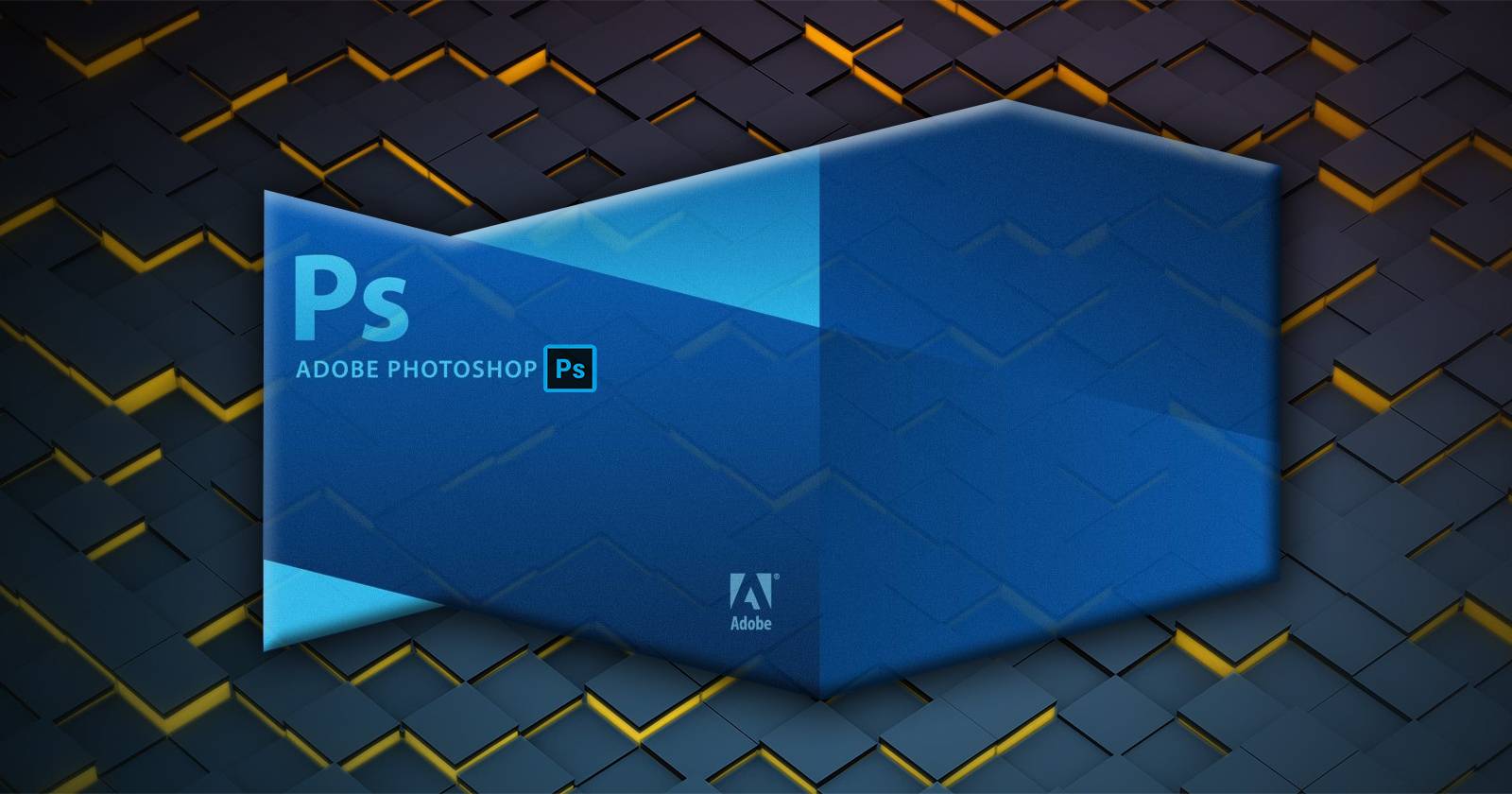
Errore di programma in Photoshop: risoluzione rapida
WebDAV su Lighttpd: configurazione e test
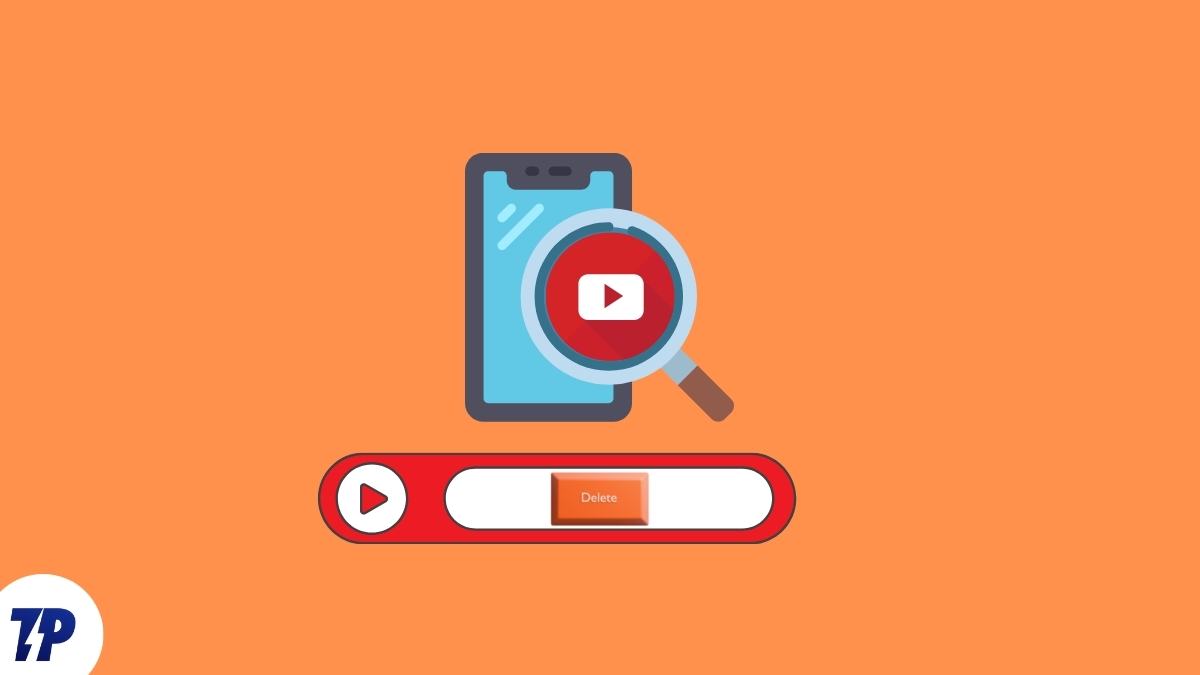
Cancellare la cronologia ricerche YouTube — Guida pratica
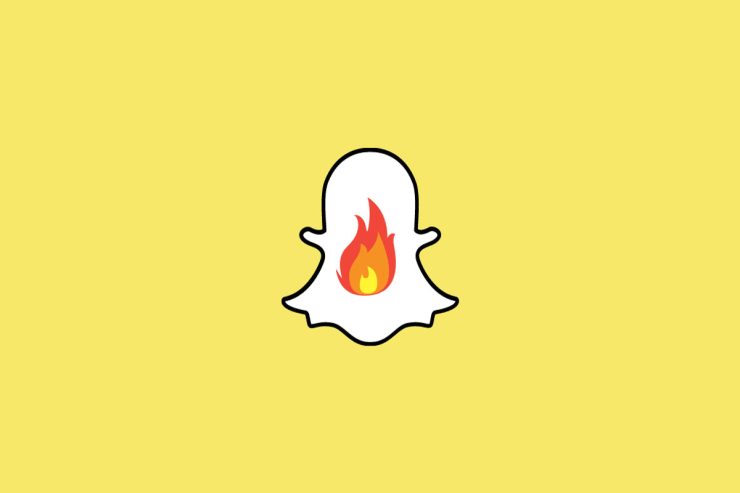
Recuperare una Snapchat Streak persa